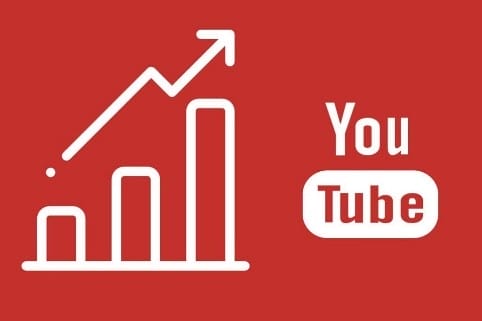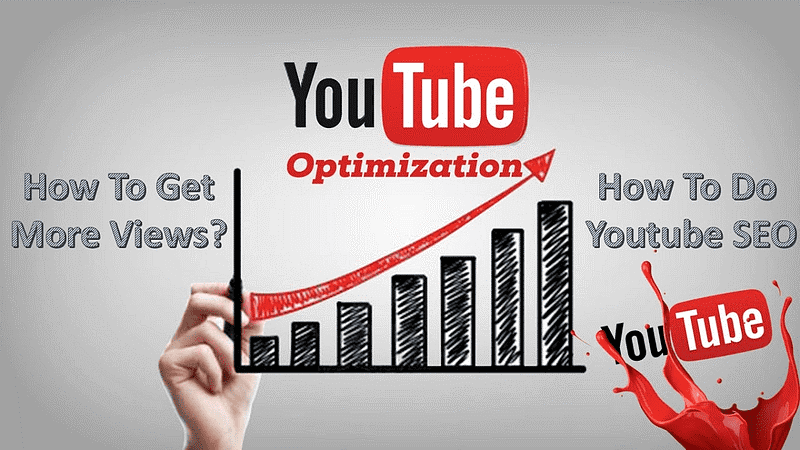Gebruik-van-een-smartphone (Android/iOS)
Stap 1
Lanceer je YouTube toepassing.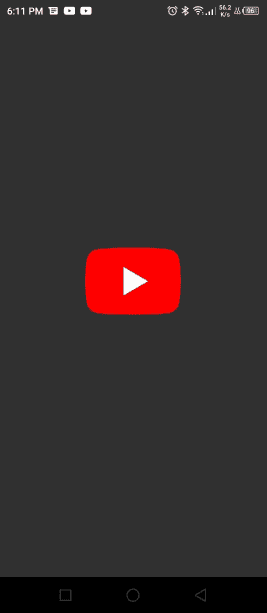
Stap 2
Om de geschiedenis te wissen, moet je inloggen op je account. Als je je e-mail en wachtwoord hebt ingevoerd, krijg je een lijst te zien van alle zoekopdrachten en de video’s die je bekeken hebt.Stap 3
Klik op de profielfoto van je kanaal, die rechtsboven in het scherm verschijnt.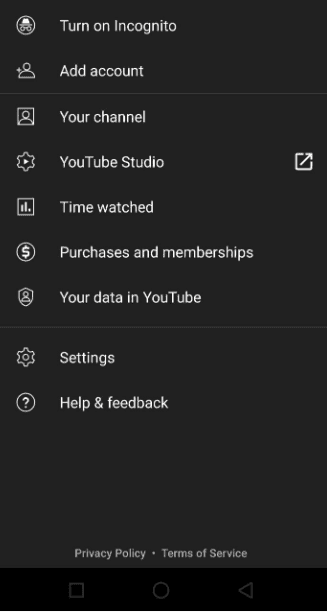
Stap 4
Nadat je op de profielfoto tikt, krijg je een uitgebreide lijst van keuzemogelijkheden te zien. Tik op “Settings”, dat je een lijst met andere opties laat zien. Scroll van hieruit naar beneden en tik op “Clear Watch History”. Deze bijzondere optie staat onder “History and Privacy”. Als je de optie van “Clear Watch History” niet ziet, klik dan op “History and Privacy” en de rest van de opties worden zichtbaar.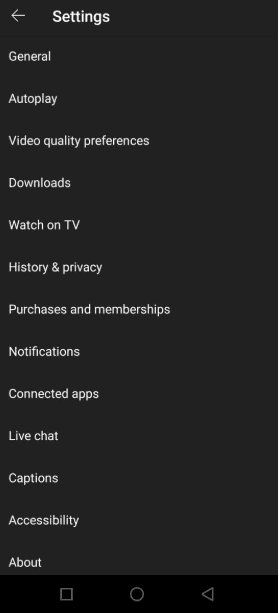
Stap 5
De optie om “Zoekgeschiedenis wissen” staat vlak onder “Kijkgeschiedenis wissen”. Als je een Android telefoon gebruikt, verschijnt er een vraag om te bevestigen of je de geschiedenis wilt wissen. Klikken op “OK” bevestigt de actie en YouTube wist meteen je zoekgeschiedenis.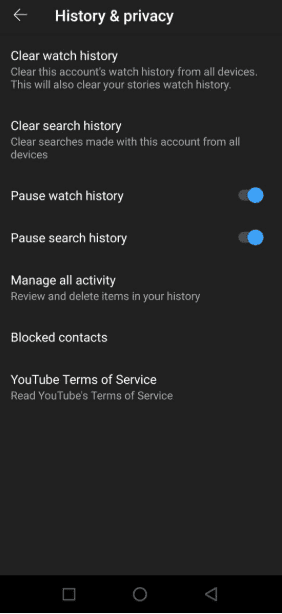 Bevestig je al deze acties, dan verdwijnt de zoek- en kijkgeschiedenis van je mobiel en begin je weer met een schone lei.
Bevestig je al deze acties, dan verdwijnt de zoek- en kijkgeschiedenis van je mobiel en begin je weer met een schone lei.
Gebruik-je-bureaublad (pc/Mac)
Stap 1
Je moet naar youtube.com gaan via een willekeurig geïnstalleerd browserprogramma. Dit start de startpagina van YouTube met al je relevante aanbevelingen als je ingelogd bent. Als je niet bent ingelogd op je YouTube-account, verschijnt rechtsboven een aanmeldmogelijkheid. Klik erop en voer je e-mailadres en wachtwoord in. Na het inloggen toont YouTube je aanbevelingen op basis van je recente zoekopdrachten en bekeken video’s.Stap 2
De volgende stap is te klikken op de optie “Geschiedenis”. Deze optie staat handig aan de linkerkant van het scherm, naast de lijst van aanbevolen video’s.Stap 3
Klik je op geschiedenis, dan zie je links al je recent bekeken video’s. De optie om de zoekgeschiedenis te wissen krijg je aan de rechterkant. Als je op “Clear All Watch History” klikt, wordt meteen de geschiedenis gewist van alle video’s die je van dat specifieke e-mailaccount hebt bekeken.Stap 4
Wis nu de zoekgeschiedenis, waarvoor je op de ronde knop moet klikken die onder “Watch History” staat. Nadat je op de knop geklikt hebt, wordt je gevraagd te bevestigen dat je alle zoekgeschiedenis die je voor dit account gemaakt hebt wilt wissen. Tik op “Yes” om je YouTube geschiedenis met succes te wissen. Nu je weet hoe je de geschiedenis van YouTube kunt wissen met zowel smartphones als desktop toestellen, zijn we er zeker van dat je hierover in de toekomst geen problemen meer zult hebben.Author
-

Introducing Emon, the social media maestro at Galaxy Marketing. With a touch of magic and strategic prowess, Emon transforms brands into digital supernovas. In the vast galaxy of social media, Emon is your guide to interstellar success. 🌌🚀 #GalaxyMarketingPro
Author
-

Introducing Emon, the social media maestro at Galaxy Marketing. With a touch of magic and strategic prowess, Emon transforms brands into digital supernovas. In the vast galaxy of social media, Emon is your guide to interstellar success. 🌌🚀 #GalaxyMarketingPro
-
Hoe word je een YouTube Content Creator
oktober 7, 2023
Een maker van YouTube inhoud worden klinkt geweldig. Maar voor je aan je eerste video begint, zijn hier tips om je te helpen een succesvolle Youtuber te worden
0 Comments7 Minutes
4 Geweldige voordelen van YouTube Views kopen
oktober 7, 2023
Het kopen van views is de meest effectieve snelkoppeling om groot te worden op YouTube. Mensen zijn full-time YouTubers geworden in een kwestie van weken na het kopen van YouTube views. Als je je afvraagt wat dit voor tovenarij is, dan is dit artikel speciaal voor jou.
0 Comments8 Minutes
8 Enorme voordelen van YouTube voor bedrijven
oktober 7, 2023
YouTube is een van de beste digitale kanalen die je kunt inzetten om je klantenbinding een flinke boost te geven. De gehoste video-inhoud stelt niet alleen je bedrijf open voor YouTube gebruikers, maar geeft ook je een boost en leidt wereldwijd verkeer af naar je dienstenaanbod.
0 Comments12 Minutes
Hoe je YouTube kanaal promoten om zoveel mogelijk kijkers te trekken
oktober 7, 2023
Krijg je geen views en abonnees op YouTube? Ontdek 7 onfeilbare manieren om je YouTube kanaal te promoten om zoveel mogelijk views te krijgen!
0 Comments18 Minutes